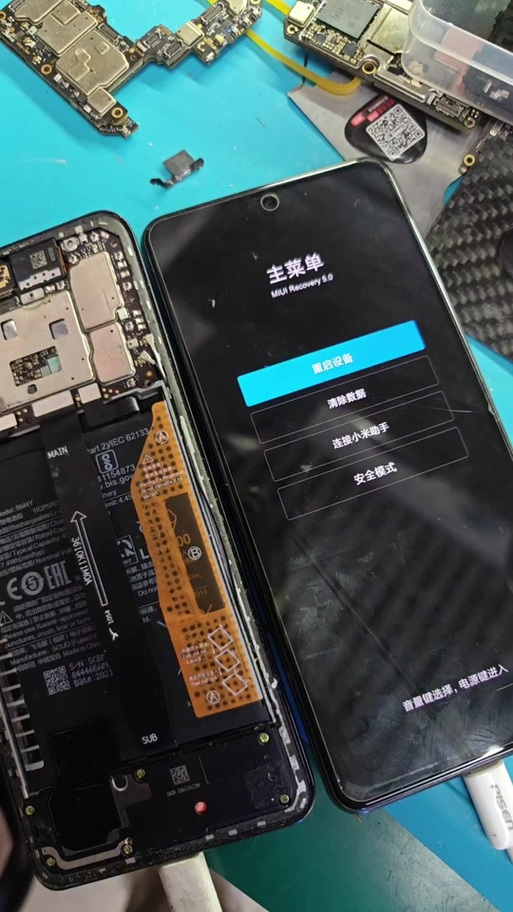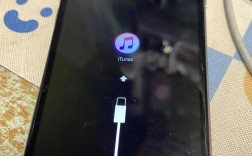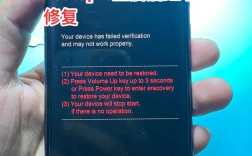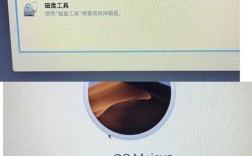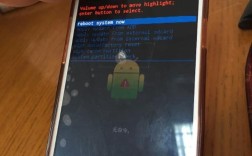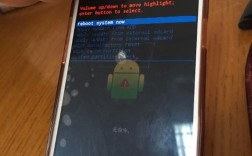恢复出厂设置是解决手机系统问题、释放存储空间或准备出售设备时的常用操作,对于红米手机用户而言,掌握正确的恢复方法至关重要,本文将详细讲解红米手机恢复出厂设置的相关知识,包括操作步骤、注意事项、适用场景以及常见问题解决,帮助用户顺利完成操作,避免数据丢失或设备异常。
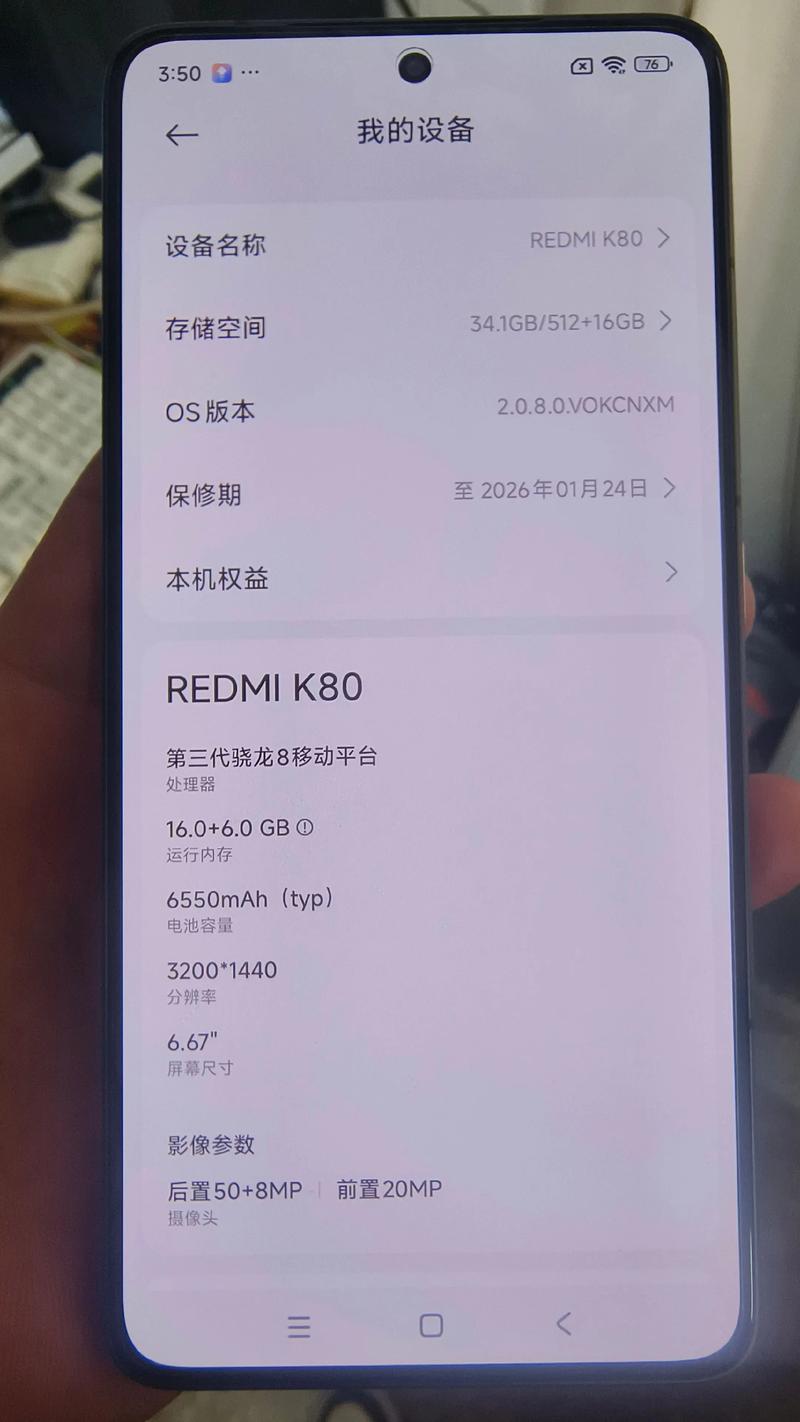
红米手机恢复出厂设置的本质是将系统软件恢复到初始状态,删除用户个人数据(如照片、联系人、应用等)并重置系统设置,这一操作通常通过手机设置菜单或特定按键组合触发,根据手机型号和系统版本的不同,操作路径可能略有差异,在操作前,用户需要明确“恢复出厂设置”与“恢复系统设置”的区别:后者仅重置系统配置(如Wi-Fi密码、壁纸等),不删除个人数据,而前者会清除所有用户数据,使手机状态与新购时基本一致。
恢复出厂设置的操作步骤
通过设置菜单恢复(适用于大多数红米机型)
- 备份重要数据:这是操作前的关键步骤,用户可通过“设置”>“云服务”或“设置”>“系统与设备”>“备份与重置”将联系人、短信、照片等数据同步至小米云或本地存储,对于无法自动备份的大文件(如视频、安装包),需手动复制至电脑或其他存储设备。
- 进入设置菜单:打开手机“设置”应用,向下滑动找到“系统与设备”选项(部分机型为“系统管理”),点击进入后选择“备份与重置”。
- 执行恢复出厂设置:在“备份与重置”页面中,点击“恢复出厂设置”,部分机型会先展示即将清除的数据类型,确认后选择“重置手机”或“清除所有数据”,部分老旧机型可能需要输入锁屏密码或PIN码进行验证。
- 等待完成并重启:手机将自动清除数据并重启,整个过程耗时约5-10分钟,期间请勿关机或操作手机,重启后,系统会引导用户完成初始设置(如选择语言、连接Wi-Fi、登录小米账号等)。
通过Recovery模式恢复(适用于无法开机或设置菜单异常的情况)
若手机无法正常开机或进入设置菜单,可通过按键组合进入Recovery模式强制恢复出厂设置:
- 关机状态:长按电源键将手机完全关机。
- 进入Recovery:同时按住“电源键”和“音量减小键”,持续约10-15秒,直到屏幕出现小米LOGO或Recovery界面(不同机型按键组合可能略有差异,部分老旧机型需同时按“电源键+音量增大键+Home键”)。
- 选择恢复选项:通过音量键选择“语言”(建议选择简体中文),然后按电源键确认,依次选择“清除数据”>“清除所有数据”(部分机型显示“Wipe data and cache”)>“Yes”确认。
- 重启系统:操作完成后返回主菜单,选择“重启系统”或“Reboot system now”,手机将自动重启并进入初始设置界面。
恢复出厂设置的适用场景
- 系统卡顿或故障:手机运行缓慢、应用频繁闪退、系统功能异常时,恢复出厂设置可解决软件层面的问题。
- 准备出售或转赠:清除个人隐私数据,防止信息泄露。
- 忘记锁屏密码:通过Recovery模式恢复出厂设置可清除锁屏密码(但需注意,此操作会同时清除所有数据)。
- root或刷机后问题:若手机root后出现系统不稳定或应用兼容性问题,恢复出厂设置可解除root状态(部分机型需配合“清除系统分区”)。
注意事项与风险提示
-
数据备份不可忽视:恢复出厂设置会删除手机存储中的所有数据,包括但不限于:
- 应用及游戏数据
- 照片、视频、音乐等媒体文件
- 联系人、短信、通话记录
- 系统设置(如Wi-Fi密码、壁纸、账户登录状态)
- 已安装的APK文件(部分机型不保留) 建议用户通过下表提前核对数据备份情况:
数据类型 备份方法 是否需手动操作 联系人/短信 设置>云服务>备份与恢复(选择“联系人”“短信”) 否 照片/视频 相册应用>选择>备份至小米云;或通过数据线连接电脑复制 是(部分需手动) 应用数据 部分应用支持“云同步”(如微信、QQ);或通过“手机克隆”功能迁移至另一台设备 是 系统设置 无需备份,恢复出厂后会重置 -
小米账号与锁屏验证:若手机开启了“查找设备”功能(默认开启),恢复出厂设置后需使用原小米账号及密码登录才能激活设备,否则将无法使用部分功能(如通话、上网),请务必提前记住账号密码。
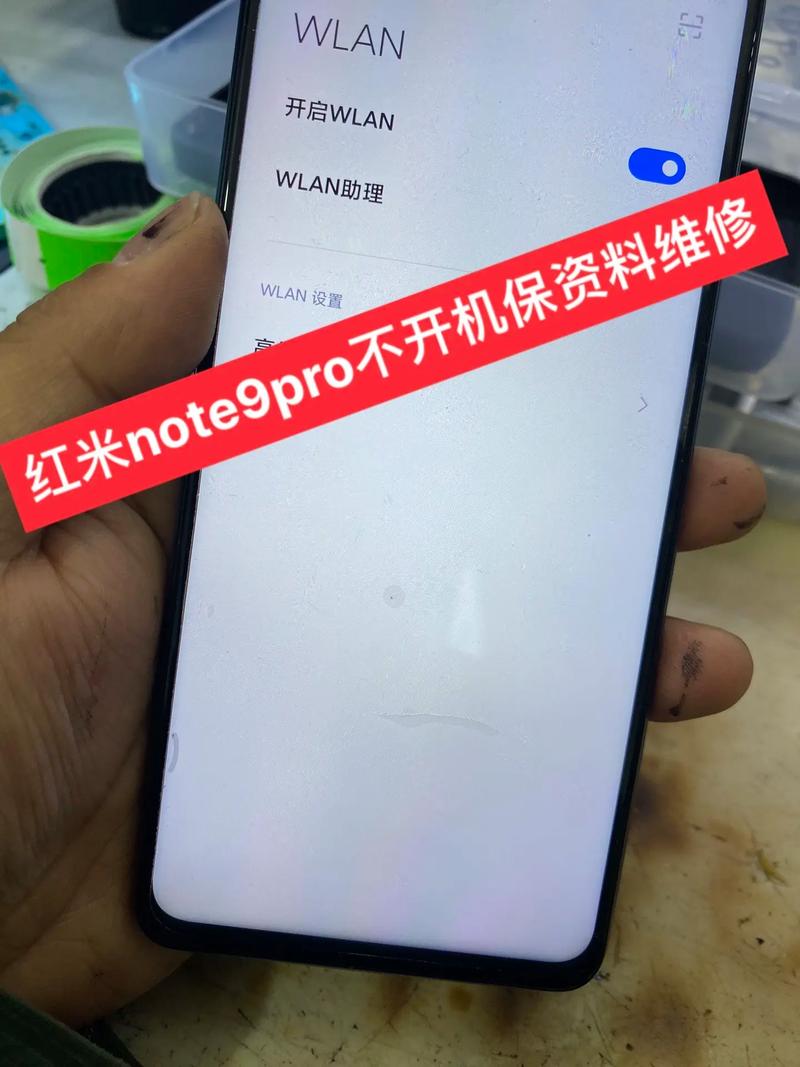 (图片来源网络,侵删)
(图片来源网络,侵删) -
系统版本与数据清除范围:部分红米机型(如搭载MIUI 12及以上版本)在恢复出厂设置时,可选择“清除所有数据”或“仅清除内部存储数据”,前者还会删除SD卡中的文件(若SD卡作为内部存储使用),后者仅清除手机存储空间,请根据需求选择。
-
恢复后系统更新:恢复出厂设置后,系统可能保留旧版本,建议进入“设置”>“我的设备”>“MIUI版本”检查并更新系统至最新版本,以获得更好的稳定性和安全性。
常见问题解决
- 恢复出厂设置后无法开机:可能是操作过程中断电或系统文件损坏,尝试进入Recovery模式选择“apply update from ADB”或“从官方应用更新”,通过小米官方工具(如Mi Flash)刷入固件修复。
- 恢复后应用闪退:部分应用数据未完全清除导致,可尝试进入“设置”>“应用管理”>“显示系统进程”,找到对应应用清除缓存和数据,或卸载后重新安装。
相关问答FAQs
Q1:恢复出厂设置会删除SIM卡和SD卡中的数据吗?
A:恢复出厂设置默认仅删除手机内部存储空间的数据,不会删除SIM卡中的联系人(存储在SIM卡中)和短信,若SD卡作为“便携存储”使用,数据不会被清除;但若SD卡被设置为“内部存储”(即与手机系统绑定),恢复出厂设置时会同时清除SD卡中的数据,建议提前将SD卡中的重要文件备份至电脑。
Q2:恢复出厂设置后,原来的系统版本会变吗?需要重新root吗?
A:恢复出厂设置不会改变手机系统版本,仍保持恢复前的系统版本(如MIUI 13),若手机此前已root,恢复出厂设置后会解除root状态(因为系统分区被重置),无需额外操作,若需要重新root,需等待系统重启并完成初始设置后,通过第三方工具(如Magisk)重新root。